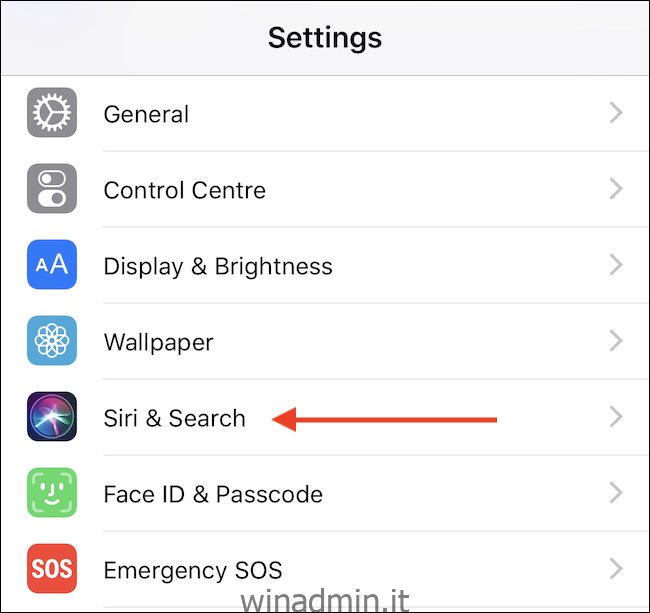Siri ha una cattiva reputazione tra tanti, ma è perfettamente utilizzabile per la maggior parte delle attività e se sei immerso nell’ecosistema Apple non importa quanto sia migliore un assistente digitale concorrente perché tutto è collegato a Siri. Ciò significa che dovrai usarlo, ed è abbastanza facile da fare quando sai come. Facciamo un salto.
Sommario:
Come abilitare Siri su un iPhone
Proprio come spesso accade, questo processo inizia nell’app Impostazioni. Avvia l’app e scorri verso il basso prima di toccare “Siri e ricerca”.
Sotto l’intestazione “Chiedi a Siri” vedrai tre interruttori. Ti consigliamo di attivarli tutti:
Ascolta “Hey Siri”: questo ti consente di utilizzare la frase “Hey Siri” per attirare l’attenzione dell’assistente digitale.
Premi il pulsante laterale per Siri: ti consente di tenere premuto il pulsante laterale sui modelli di iPhone X o il pulsante Home sui modelli precedenti per attivare Siri.
Consenti Siri quando bloccato: ti consente di richiamare Siri tramite il pulsante laterale / home o la voce mentre il tuo iPhone è bloccato.
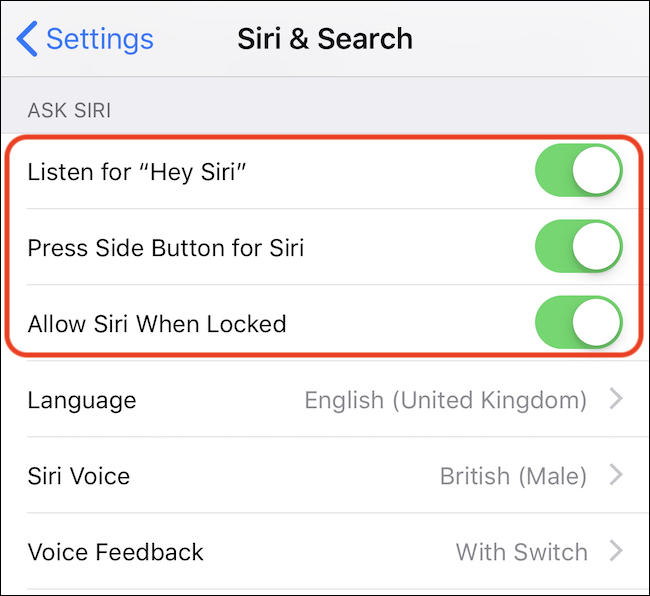
Come cambiare la voce di Siri su un iPhone
Potrebbe non piacerti il modo in cui Siri suona per impostazione predefinita, ma ci sono più voci tra cui scegliere a seconda della lingua selezionata. Per iniziare, apri l’app Impostazioni e tocca “Siri e ricerca”.
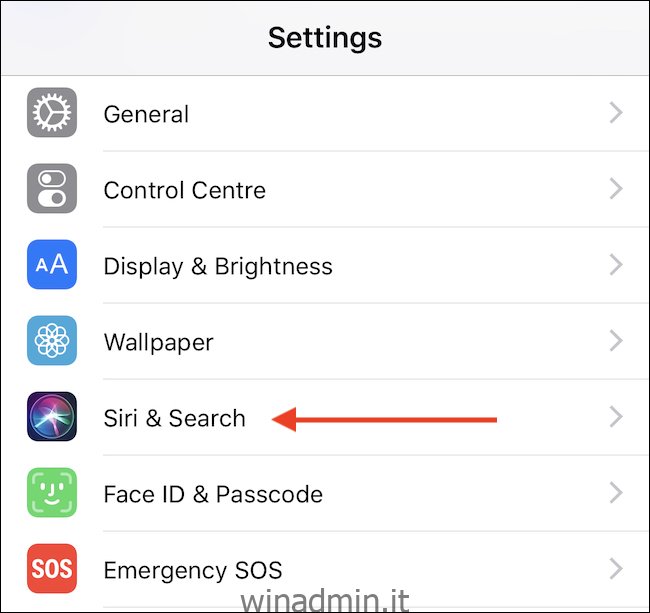
Tocca “Siri Voice”.
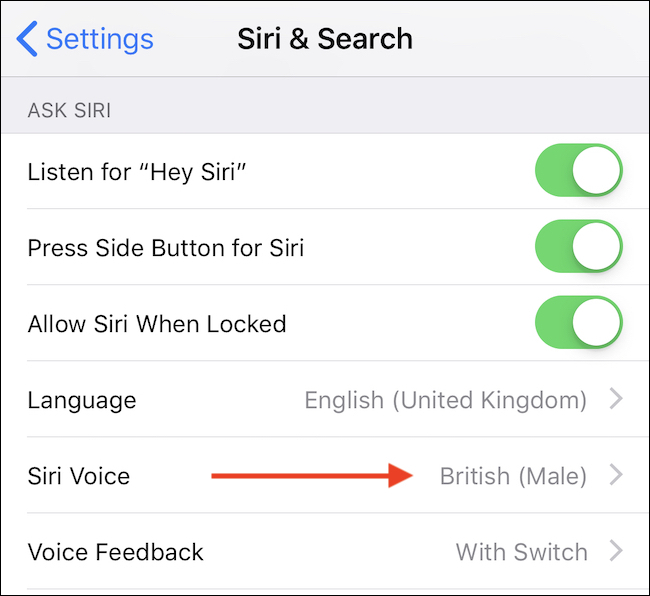
Seleziona la voce che desideri utilizzare, incluso un sesso se l’opzione è disponibile.
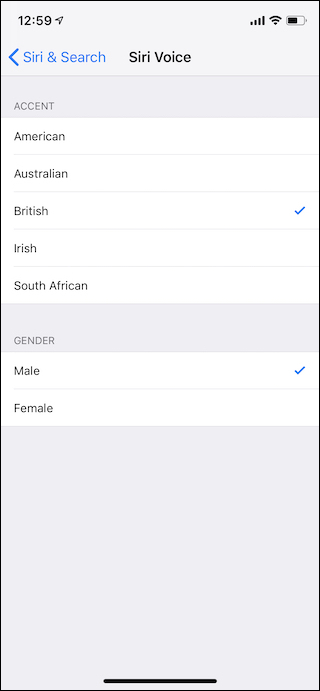
Come cambiare se Siri parla su un iPhone
A seconda della situazione, avere Siri che ti parla in modo udibile potrebbe non essere la linea d’azione più adatta. Fortunatamente, puoi modificare il comportamento di Siri nel menu delle impostazioni di Siri.
Apri l’app Impostazioni, quindi tocca l’opzione “Siri e ricerca”.
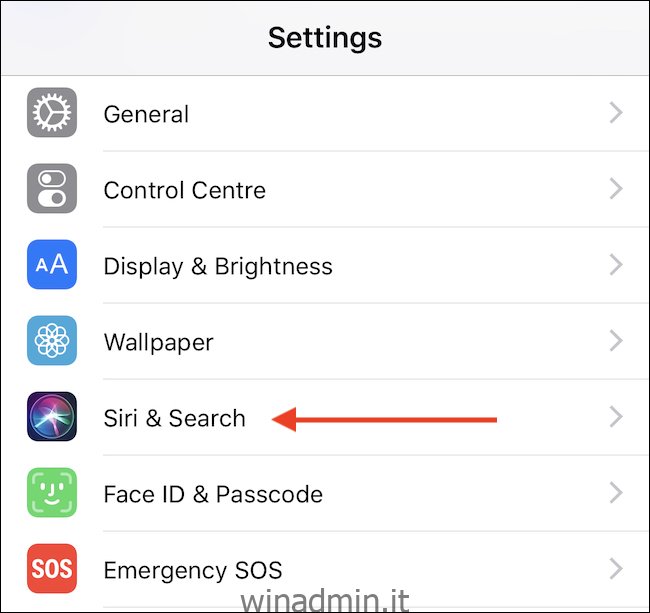
Quindi, tocca “Feedback vocale” per vedere le opzioni disponibili.
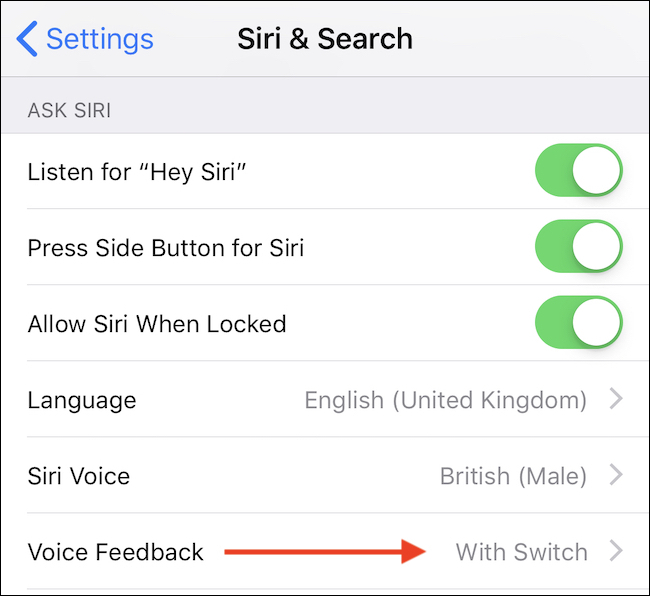
Le opzioni sono:
Sempre attivo: Siri pronuncerà sempre le sue risposte in modo udibile.
Controllo con Ring Switch: Siri risponderà in modo udibile solo se Ring Switch non è in modalità silenziosa.
Solo vivavoce: Siri risponderà in modo udibile solo se utilizzi auricolari o un dispositivo Bluetooth. Ciò include CarPlay, anche quando si utilizza un cavo per la connessione.
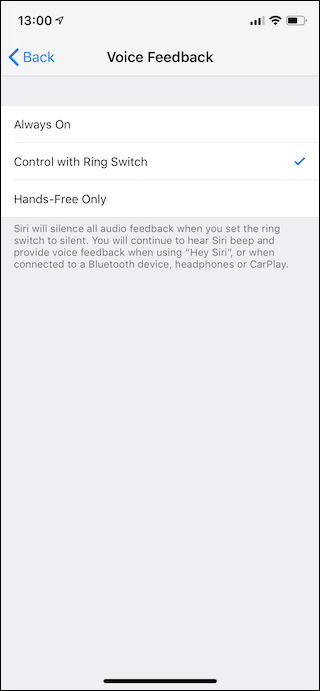
Come usare Siri su un iPhone
Siri non va bene a nessuno se non sai come usarlo. Se hai selezionato le opzioni che abbiamo menzionato in precedenza, hai due modi principali per attirare l’attenzione di Siri. Il primo è dire “Hey Siri” e l’assistente digitale verrà avviato. Il secondo e quello che ti fa sentire meno sciocco è quello di premere e tenere premuto il pulsante laterale di un modello di iPhone X (o il pulsante Home su altri modelli) fino a quando Siri non appare sullo schermo. Quando Siri risponde, dille solo di cosa hai bisogno.